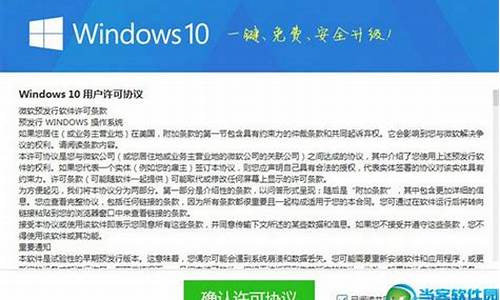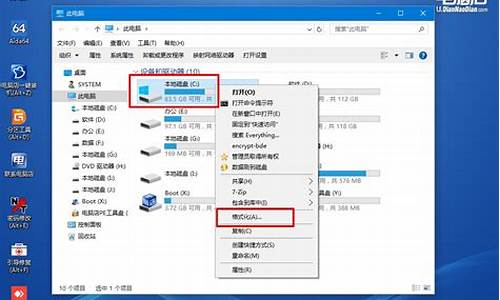您现在的位置是: 首页 > 操作系统 操作系统
bios设置光驱启动的步骤是什么意思_bios设置光驱启动的步骤是什么意思
tamoadmin 2024-08-23 人已围观
简介1.BIOS中设置从光盘启动什么意思,是笔记本的怎么安装系统2.BIOS设置光驱启动3.怎么设置从光盘启动|光盘装系统BIOS设置光驱启动的方法设置方法: 1.启动计算机,并按住DEL键不放,直到出现BIOS设置窗口(通常为蓝色背景,**英文字)。 2.选择并进入第二项,“BIOS SETUP”(BIOS设置)。在里面找到包含BOOT文字的项或组,并找到依次排列的“FIRST”“SECEN
1.BIOS中设置从光盘启动什么意思,是笔记本的怎么安装系统
2.BIOS设置光驱启动
3.怎么设置从光盘启动|光盘装系统BIOS设置光驱启动的方法

设置方法:
1.启动计算机,并按住DEL键不放,直到出现BIOS设置窗口(通常为蓝色背景,**英文字)。
2.选择并进入第二项,“BIOS SETUP”(BIOS设置)。在里面找到包含BOOT文字的项或组,并找到依次排列的“FIRST”“SECEND”“THIRD”三项,分别代表“第一项启动”“第二项启动”和“第三项启动”。这里我们按顺序依次设置为“光驱”“软驱”“硬盘”即可。(如在这一页没有见到这三项E文,通常BOOT右边的选项菜单为“SETUP”,这时按回车进入即可看到了)应该选择“FIRST”敲回车键,在出来的子菜单选择CD-ROM。再按回车键
3.选择好启动方式后,按F10键,出现E文对话框,按“Y”键(可省略),并回车,计算机自动重启,证明更改的设置生效了
BIOS中设置从光盘启动什么意思,是笔记本的怎么安装系统
步骤方法
1、AWARDBIOS设置光驱启动方法:
开机按DEL进入此界面,选第二项BIOS Features setup,回车。意思是BIOS特征设置。
2、设置Boot sequences项目,按PEUP或PEDOWN选择。
3、设置为CDROM,C,A,即为启动顺序为光驱启动、硬盘、软驱。
4、按ESC键退出,按F10保存,选YES回车
5、PHOENIXBIOS设置光驱启动方法:
Phoenix主板BIOS设置界面,您需要在开机狂按F2键。提示:不同主板略有不同,你可以在开机自检时看屏幕最下方的提示信息。
6、进入Boot菜单,可以进行启动顺序的设置。您可以在此设置光驱、硬盘等的启动顺序。
7、选中后,通过按“-”或者“+”键,可以设置光驱项目上下移动,把它调整到最上一条即可让光驱优先启动。
8、按“+”键后,光驱设置为第一启动,这时可以按ESC键退出。
9、按F10键,出现提示是否保存退出,选择“YES”,回车,退出后在光驱里放入系统光盘就可从光驱引导系统了。
提示:因为BIOS的界面版本并非完全一样,所以这几个图和您的实际机器会稍有出入,但大致相同,可供广大 网友参考!!!另外,BIOS设置因主板生产厂家不同而不同,进入BIOS的快捷键也有所区别(有的是F2,有的是F10,开机时在屏幕底端有提示),一 般在BOOT标签下,BIOS设置时右边会有相关提示,可根据提示来做。进入BIOS后切勿随便改动,这里面的东西都是相当重要的,如果改错可能会连系统 都进不去。我们只需要改动计算机启动时的盘符顺序就可以了。有的人不知道什么时候按DEL键,那就告诉你个笨办法,重启电脑就一直按好了。
10、设置顺序大体就按以下方法:
1.重启电脑,按Del键进入BIOS设置(如是笔记本,按F2进入BIOS)。
2.使用方向键选中 Advanced BIOS Features 。
3.回车进入BIOS设置页面。
4.通过方向键选中First Boot Device或(1st Boot Device)。
5.使用上下方向键选中 CDROM 。
6.按ESC返回BIOS设置界面。
7.使用方向键选中Se &Exit Setup 。
8.按 Y 键后回车,电脑自动重启。
11、BIOS中英文对照设置图
12、图1:光驱启动设置 。
13、图2:回车后要保存退出 。
14、图3:提示用户,必须选择“yes”或者是“是”。
15、图4:认识awardbios主板进入光盘启动的路径,首先找到“高级BIOS功能”,回车进入。
16、再找到第一启动项,回车之后,选择里面的cdrom即可。
以上是我们常见主板的光启设置,把简单的学会了,其它的就很容易了。
BIOS设置光驱启动
bios中设置光盘启动的意思就是,在bios中设置光驱为第一启动项,电脑开机时,进入光驱中的引导程序。
笔记本使用光盘启动安装系统的具体步骤如下:
下载一个系统iso文件,一个刻录软件,准备一张空光盘;
安装好刻录软件后打开,选择iso镜像刻录,将光盘放到光驱中,待软件检测到之后,选好iso路径,点击开始刻录即可;
完成刻录后,直接启动电脑,按f2或者f12进入bios面板,按tab键切换到boot选项;
在boot选项中使用shift和+组合键将光驱移动到第一位,按f10选择保存并退出;
之后电脑启动会自动加载光盘里面的系统安装文件,点击现在安装按钮,选择好要安装的分区之后,按照提示点击下一步,即可完成系统安装;
怎么设置从光盘启动|光盘装系统BIOS设置光驱启动的方法
Award BIOS 设置光驱启动:
1)重启电脑,按Del键进入BIOS,如是笔记本,按F2进入BIOS
2)使用方向键选中Advanced BIOS Features
3)回车进入BIOS设置页面
4)通过方向键选中First Boot Device或(1st Boot Device)
5)使用上下方向键选中CDROM
6)按ESC返回BIOS设置界面。
7)使用方向键选中Se &Exit Setup
8)按 ‘Y’键后回车,重启电脑,设置完毕。
AMI的bios如何设置光驱启动: 开启计算机或重新启动计算机后,连续按下“Del”键就可以进入Bios的设置界面。 用方向键移动光标选择 BOOT 设置选项,然后按Enter进入子菜单。 选中 Boot Device Priority 项进入设置界面, 选中 Ist boot Device 项进入设置界面。 选中 1st FLOPPY DRIVE 。(可以使用加号或者减号调整) 可供选项有:(好像显示在屏幕右下角) “1st FLOPPY DRIVE”、“PS-DVD-ROM......”、“Disabled” 此时选择“ PS-DVD-ROM......”(好像是使用加减号选择) 按 ESC 键来返回主菜单。 按 F10 键保存并退出Bios设置即可。 电脑自动重启,光驱启动设置完毕。 提示:一个更快捷的方法就是不管在那个设置里面我们都可以随时按F10保存退出!
通常电脑默认是从本地硬盘加载系统启动,如果要使用光盘或其他介质安装系统,需将光驱设置为第一启动项,这样电脑在启动时就会进入引导光盘,修改开机启动项需进入BIOS进行设置。接下来小编就跟大家分享BIOS设置光盘启动的方法。
相关教程:预装win8/win8.1改win7设置BIOS步骤方法汇总
所需工具:
1、台式电脑或笔记本电脑
2、系统光盘:系统光盘制作方法
方法一:启动快捷键选择光盘启动
1、在开机或重启时,按下启动热键如F12、F11、Esc等,各品牌电脑启动热键如下;
2、在弹出的对话框中,使用↑↓方向键选择带CD/DVD的选项,按下回车键即可。
方法二:BIOS设置光驱启动
1、在开机或重启画面时,按下对应的按键进入BIOS,通常为DEL、ESC、F2等,查看各品牌电脑开机进入BIOS的方法;
2、在这个界面,按上下方向键选择AdvancedBIOeatures回车;
3、选择1stBootDevice或FirstBootDevice回车;
4、选择CDROM回车,如果不是这个界面,按F5或PageUp或加号将CD/DVD移动到第一位;
5、接着再将2ndBootDevice设置成HDD或HardDrive,表示硬盘,最后按F10回车保存重启;
6、如果是这种BIOS界面,使用←→方向键移动至Boot或Startup,使用”-”或”+”号将带CD/DVD的选项移动到第一位;
7、按下F10(部分电脑为F4、F8)保存当前设置,按下回车键重启;
8、如果是这种界面,选择BootDevicePriority回车;
9、选择1stBootDevice回车,选择CDROM回车,再将2ndBootDevice设置成HardDrive,按F10回车保存重启。
以上就是电脑设置开机从光盘启动的两种方法了,由于不同电脑的设置界面不一样,大家可以参考上述的步骤来设置。